一、容器数据卷
二、具名挂载和匿名挂载
1.容器数据卷
什么是容器数据卷
docker的理念回顾
将应用和环境打包成一个镜像
数据? 如果数据都在容器中,那么我们容器删除,数据就会丢失 ,需求:数据可以持久化
mysql,容器删了,删库跑路 !需求:mysql 数据可以存储在本地
容器之间可以有一个数据共享的技术,docker容器中产生的数据,同步到本地!
这就是卷技术,目录的挂载,将我们容器内的目录,挂载到linux上面。

图详解:
外面这个框架是linux 系统,里面的小框架就是docker服务,docker里面跑了很多容器,每个容器自成一个系统,容器的数据是单独存放在容器里的/usr/mysql中,
跟外面的linux是隔离的,linux文件系统在外面,数据是不联通的。需要做一个映射,把容器的路径映射到linux 文件系统里,假设把容器里的/usr/mysql路径映射到linux /home/mysql路径里,那容器的内容就会同步到linux /home/mysql 里面的小框架就是docker服务,docker里面跑了很多容器,每个容器自成一个系统,容器的数据是单独存放在容器里的/usr/mysql中,
这就是卷的技术!
总结一句话;容器的持久化和同步操作,容器也是可以数据共享的
2.使用数据卷
方式一:直接使用命令挂载 -v
docker run -it -v 主机目录:容器内目录
#测试
docker run -it -v /home/ceshi:/home centos /bin/bash
启动一个centos 容器,把 主机的/home/ceshi 挂载到容器内的/home centos / 目录上
主机上的目录不需要先存在,执行后会自动创建目录的,不管是linux的 /home/ceshi 文件还是容器内的/home centos / 都会互相同步
3.启动起来后我们可以通过docker inspect +容器ID, 查看是否挂载成功
docker inspect +容器ID

3.1 测试是否能同步
往linux 目录写入,然后进容器的home 目录查看,是否有刚写入的文件

3.2测试,退出容器后,在宿主机往挂载的目录中写东西,重新登录容器查看内容是否被同步。 是可以同步的
1.停止容器
2.宿主机上修改文件
3.启动容器
4.容器内的数据依旧是同步的

好处:我们以后修改只需要在本地修改即可,容器会自动同步,不需要每次都登录到容器上
3.3实战 :安装MySQL
1.拉取mysql 镜像
docker pull mysql:5.7
2.运行容器,需要做数据挂载 #安装自动mysql 是需要配置密码的,这是需要注意的点 ( -e MYSQL_ROOT_PASSWORD=加上密码)
docker run -d -p 3310:3306 -v /home/mysql/conf:/etc/mysql.conf.d -v /home/mysql/data:/var/lib/mysql -e MYSQL_ROOT_PASSWORD=123456 --name mysql01 mysql:5.7
-d 后台运行
-p 端口映射
-v 数据卷挂载
-e 环境配置
–name 起个容器名字
最后 就是写通过哪个镜像 ,这里是mysql:5.7
3.3在本地测试创建一个数据库,查看一下我们映射的路径是否Ok 假设我们将容器删除

发现,我们挂载到本地的数据卷依旧没有丢失,这就实现了容器数据持久化功能
四、具名挂载和匿名挂载
4.1 匿名挂载
-v 容器内路径
docker run -d -P --name nginx01 -v /etc/nginx nginx
#安装后通过 docker volume ls 查看所有数据卷的情况
[root@node143 ~]# docker volume ls
DRIVER VOLUME NAME
local 00f94a8bc3db887a123a6704846da56b9b6fadfa498bc2be7431c31afff5ca17
local 2ae0511d661da887dc136cb4bad4e7cbd357f3b082aadae6e9a0ef03871a051b
local 2bf3ffdc63da8f2d142d90aa29e137d039fdcbb7daa5836ee7449f479c4e965a
local 2d3dc83adfd5a8c0417c253967ac4a7605b8ce2788632bc2af7b73fb18e63b12
这里发现,这种就是匿名挂载,我们在-v 的时候只写了容器内的路径,没有写容器外的路径
4.2具名挂载 (挂载时写上卷名与容器内路径)
docker run -d -P --name nginx02 -v juming-nginx:/etc/nginx nginx
[root@node143 ~]# docker run -d -P --name nginx02 -v juming-nginx:/etc/nginx nginx
cf7f4c93b8e77895da341d969dbb051fe321598f2bb2771120eec04baefcc209
[root@node143 ~]# docker volume ls
DRIVER VOLUME NAME
local 00f94a8bc3db887a123a6704846da56b9b6fadfa498bc2be7431c31afff5ca17
local 2ae0511d661da887dc136cb4bad4e7cbd357f3b082aadae6e9a0ef03871a051b
local 2bf3ffdc63da8f2d142d90aa29e137d039fdcbb7daa5836ee7449f479c4e965a
local juming-nginx

查看挂载目录
方式一:
#通过docker inspect+容器名 nginx02,查看宿主机juming-nginx 的完整路径
[root@node143 home]# docker inspect nginx02

方式二:
也可以 docker volume inspect +宿主机挂载路径 juming-nginx 就能直接看到完整路径
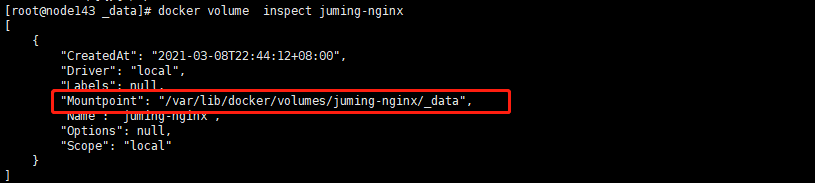
比较推荐第二种
所有的docker容器内的卷,没有指定目录的情况下都是在/var/lib/docker/volume/xxx/_data
5.通过-v 卷名:容器内路径
我们通过具名挂载可以方便的找到我们的一个卷,大多数情况都使用具名挂载
#如何确定是具名挂载还是匿名挂载,还是指定路径挂载
-v 容器内路径 #匿名挂载
-v 卷名:容器内路径 #具名挂载
-v /宿主机路径::容器内路径 #指定路径挂载
扩展:
6.通过 -v 容器路径:ro rw 改变读写权限
ro #只读
rw #可读可写
6.1一旦这个设置了容器权限,容器对我们挂载出来的内容就有限定了
[root@node143 ~]# docker run -d -P --name nginx02 -v juming-nginx:/etc/nginx:ro nginx
[root@node143 ~]# docker run -d -P --name nginx02 -v juming-nginx:/etc/nginx:rw nginx
#ro 只要看到ro 就说明这个路径智能通过宿主机来操作,容器 内部都是无法操作
默认的是可读可写可执行






















 4473
4473











 被折叠的 条评论
为什么被折叠?
被折叠的 条评论
为什么被折叠?








